消費者インテントを発見するために
設計された3つの主要機能
Googleの3億語に及ぶ検索データから消費者が検索に込めた“ホンネ”を3つの主要機能で捉え、消費者インテントを立体的に可視化します。
マーケティング担当者に求められる
新しい消費者理解のアプローチ
消費者が言葉にしないホンネから未来の市場を掴む。
消費者は、自分の中のホンネを、人に伝えることなく検索という行動で言葉にしています。
Listening Mindは、そんな“声にならない言葉”に宿るインテントを読み解き、
マーケティングや商品開発に新たな視点と、まだ見ぬ兆しをもたらします。
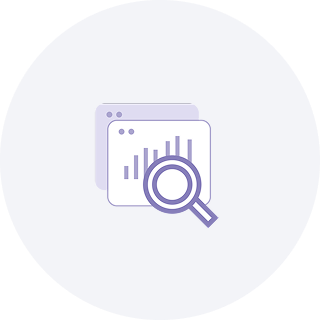
国内検索が最も多いGoogleの検索行動データを24時間365日収集。バイアスのない、リアルな消費者インテントを分析します。
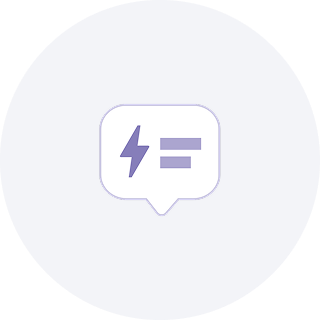
分析結果をAIが要約・言語化。解釈の属人性を減らし、誰でもスピーディに全体像を知り、施策のヒントを得られます。
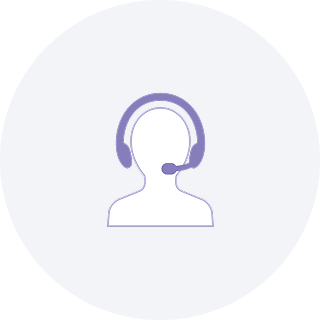
ツールの使い方にとどまらず、活用方法や課題整理支援(オプション)も対応して理解と活用をサポートします。
マーケティングの出発点は、言うまでもなく「消費者の理解」。ではその理解はどこまでできるのか?
Listening Mindが考えるインテントマーケティングは、消費者視点で企業との関係を構築するために
検索データから消費者の“ホンネ”を発見して戦略を考えてゆく手法です。
数十億件の検索データ - MCP - ChatGPTによるハルシネーションレスな消費者インサイト分析。
未来のマーケティングの世界へご招待します。
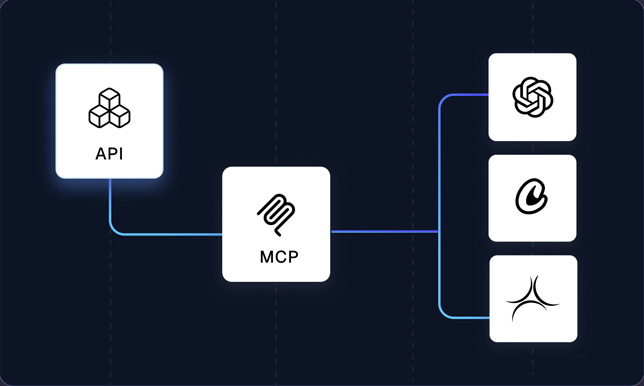
あらゆる業務において必須なものとなった生成AI。
しかし事実に基づかない情報(ハルシネーション)は
ビジネスの誤った判断を招く危険性をはらんでいます。
リスニングマインドは日本、アメリカ、
韓国の実際の検索データをMCPで連携、
社内の意思決定に使用できる結果を提供します。

ダッシュボードの標準機能だけでなく
API連携や社内データと掛け合わせることで、
アイデア次第で多角的な分析が実現します。
さらに、GPTに搭載されたPythonライブラリが
利用できるため、あらゆるデータの可視化も可能です。

「ブランドスイッチを可視化したい」
「競合のCDJを把握したい」など、具体的な
プロンプト例を多数ご用意。専門知識は不要で、
誰でも簡単に的確なインサイトを得られます。
複雑な操作やデータ抽出のスキルは、
もはや必要ありません。
ListeningMindでは、ChatGPTのMyGPT機能を通じて機能連携します。この設定を行うには、ListeningMindより発行されたAPIキーが必要となります。
APIキーの発行と設定に関する詳しい手順は、下記よりご覧いただけます。
導入のヒント、実際の活用シーン、成果につながる使い方まで。
Listening Mindを正しく理解し、最大限活用するために役立つ情報を、目的別・事例別にご紹介します。
使い方のヒントになる情報を発信しています

ListeningMind&ChatGPTを連携する方法について説明したガイドページです。

最近、愛知県にオープンした ジブリパーク は、開園直後から連日多くの来場者が訪れ、チケットの入手も容易ではないほど高い注目を集めています。世界中で愛されるスタジオジブリ作品の世界をそのまま体験できる点で、今もっとも注目さ […]
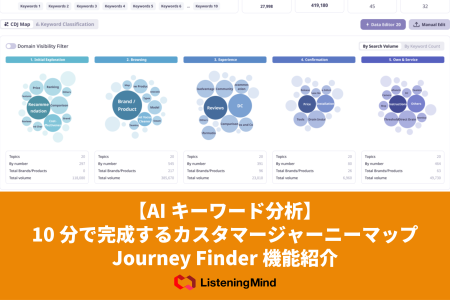
消費者の検索行動から「購入の瞬間」を読み解く。データとAIが描くリアルなカスタマージャーニーとは?

ListeningMindとChatGPTを活用したCEP分析の実例を紹介。BOSSやSubwayなどのブランドが消費者の状況や心理と結びつくキッカケを解説。

テレビCM放映後の検索数変化から広告効果を分析。ListeningMindとChatGPTを使って、ブランドリフトを測定する手法を解説。

靴用スプレーの機能を起点に、新たな市場や用途の入口(CEP)を発見。意外なカテゴリで広がる新領域マーケティングとは?

旅行業界向けにListeningMindとChatGPTを使って東京近郊旅行商品を企画。プロンプト&分析メソッドを公開

ListeningMindとChatGPTを活用し、韓国の若年層が日本に抱く“行きたい”“買いたい”の背景に迫る。日韓マーケティングの実践ガイド
Googleの3億語に及ぶ検索データから消費者が検索に込めた“ホンネ”を3つの主要機能で捉え、消費者インテントを立体的に可視化します。
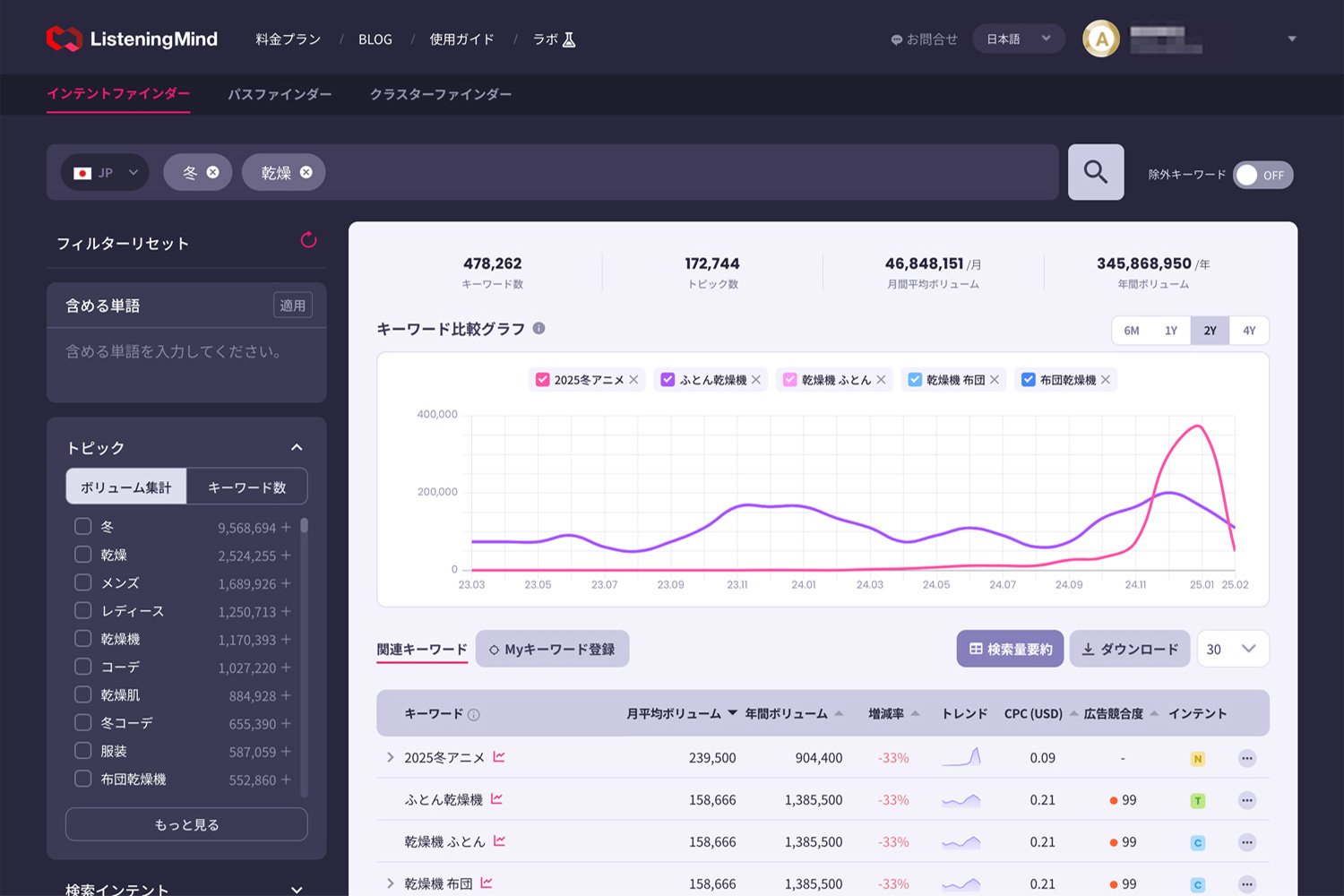
知りたいキーワードから関連語や検索数を分析。検索行動の背後にある「なぜこの言葉を検索したのか?」を可視化し、バイアスのないリアルな動機を発見します。
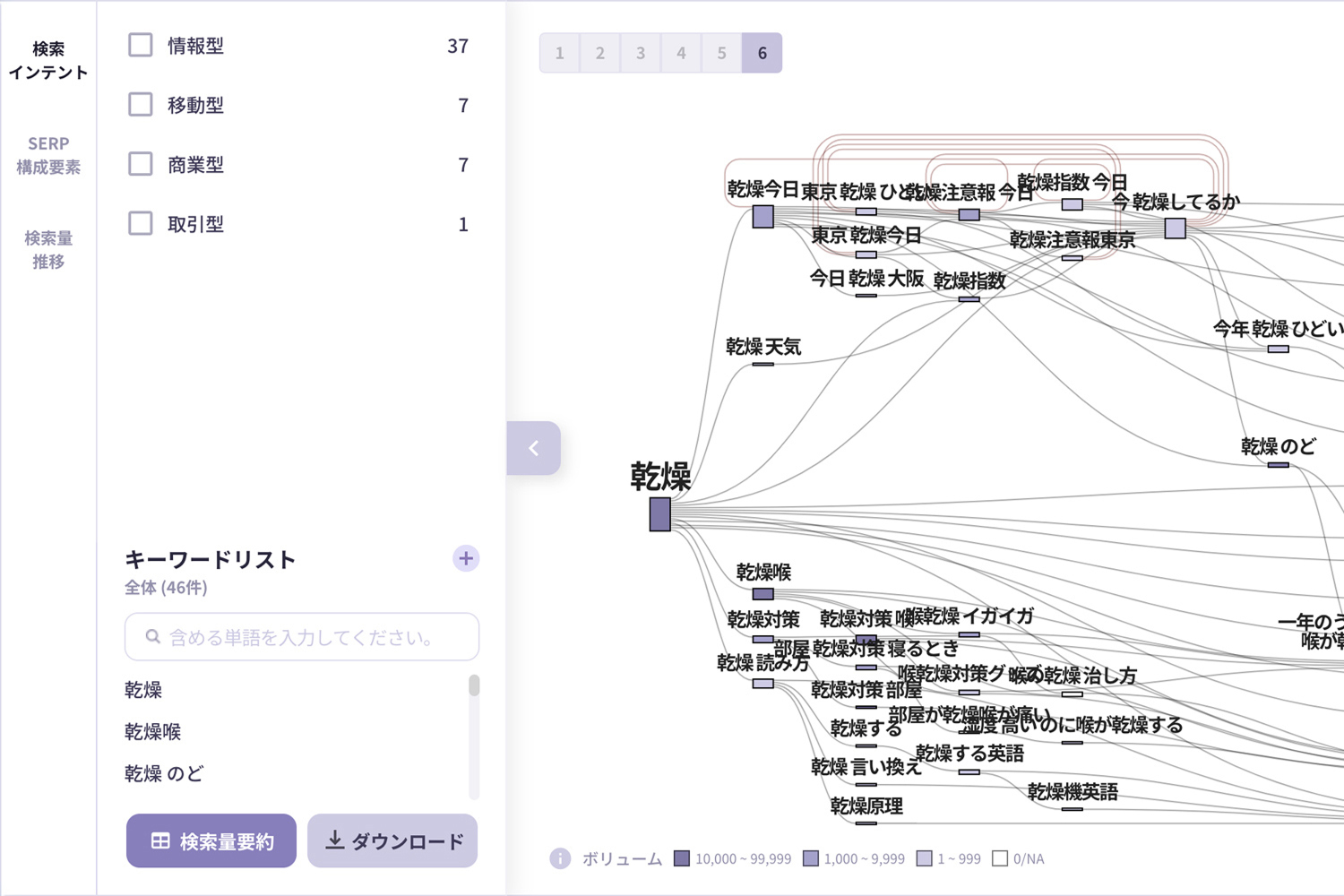
一つの関心から、消費者がどのように検索を深めていくのかを可視化。検索行動のプロセスをたどることで、購買や意思決定に至る流れや背景を読み解くことができます。
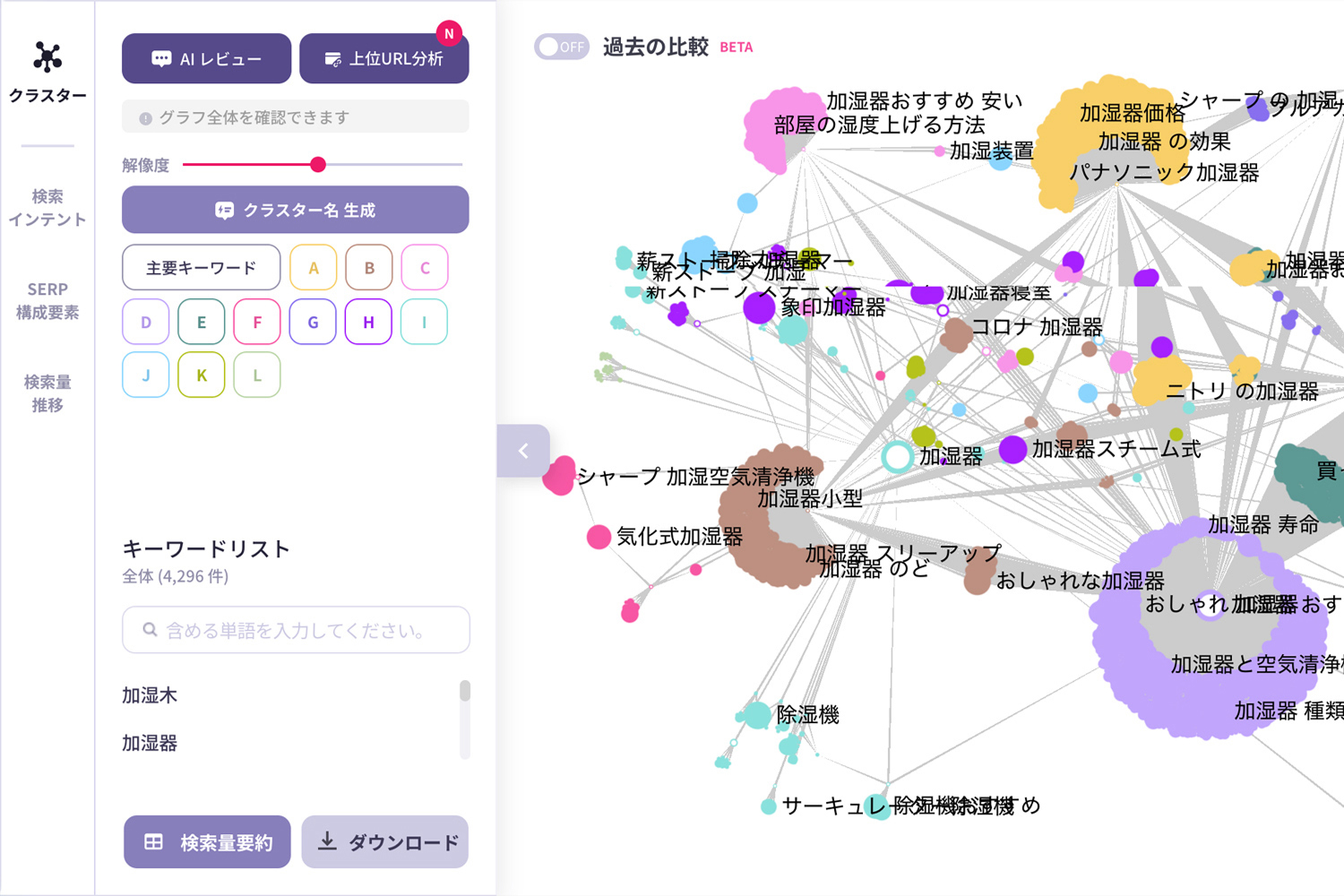
関連キーワードを意味ごとに自動でクラスタリング。今は小さくても、将来的に伸びる“インサイトの芽”を発見し、市場の構造と変化を把握できます。

2026.01.15(木)15:00-15:30
Zoomウェビナー
リスニングマインドで「社内データ」をアップデートする 1 億人のデータとの付き合わせで明らかに 顧客満足度は高い。評価も安定している。それでも、売上やリピートを伸ばすための「次の一手」が見えない。アンケートを実施している […]

2025.12.02(火)15:00-15:30
Zoomウェビナー
顧客アンケートの評価は決して悪くないのに、なぜかリピートや売上改善に結びつかない。このような悩みを抱える企業は少なくありません。その原因の一つは、「満足度の高さ」と「行動につながる要因」が必ずしも一致していない点にありま […]

2025.12.04(木)15:00-15:30
Zoomウェビナー
AIに「推薦されない」状態は、いまや企業成長を阻む大きなリスクになりつつあります。広告やSEOを強化しても、AI経由のトラフィックが伸びない──その背景には、AIエージェントがブランドを推薦する際の判断構造を理解できてい […]

2025.12.03(火)15:00~15:30
Zoomウェビナー
2ヶ月かかっていたカスタマージャーニーの作成が、わずか10分で完了する時代へ これまで、消費者の購買意欲に合わせたマーケティング戦略を設計するうえで欠かせないカスタマージャーニー。しかし、その作成には大量の情報収集と分析 […]
年間料金一括払いで2か月分無料!
リスニングマインドの導入を
検討するための7日間の体験版
消費者検索意図を把握する
キーワードリサーチ専用プラン
検索パス深層分析による
ペルソナマーケティングプラン
市場調査や商品開発やDTに最適のプラン